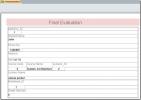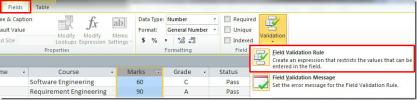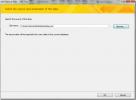Как да създадете шаблон в Visio 2010
Подобно на приложенията на Office suite, Visio 2010 се предлага с опция за редактиране и преработка на шаблона на документа, така че потребителите да могат лесно да създават диаграми в същия стил на документ. Ако работите върху проект, който съдържа множество чертежи и диаграми на Visio, тогава ръчно да зададете шаблона, преди да започнете работа върху нова диаграма на Visio, става доста досадно. За поддържане на еднаквост във всички диаграми е по-добре да създадете шаблон Visio, съдържащ заглавие, фонове на футера, дизайни, стилове и воден знак и т.н., което в крайна сметка ви спестява времето, което бихте прекарали създавайки Visio документи със същия стил и дизайн отново и отново за всяка диаграма. В тази публикация ще използваме Visio вградена опция Шаблон за създаване на шаблон конкретен проект. Ще ни помогне в създаването на документ стил, който може да се използва за изграждане на диаграми със сходни настройки.
За начало стартирайте Visio 2010 и изберете категория на диаграмата отляво и щракнете върху Създаване. Тук можете да изберете категорията на диаграмата, която най-добре отговаря на вашите нужди. Например, ако създавате диаграма на състоянието, изберете UML категория. Това не само ще ви позволи лесно да използвате свързаните инструменти за диаграма, но и ще ви помогне да настроите шаблона според избраната категория диаграма.

Диаграмата на диаграмата ще се появи от лявата страна. В прозореца на основната диаграма ще настроим заглавието / заглавието на документа и ще приложим други стилове. Преминете към раздела Дизайн и от списъка с фонове изберете подходящ фон.
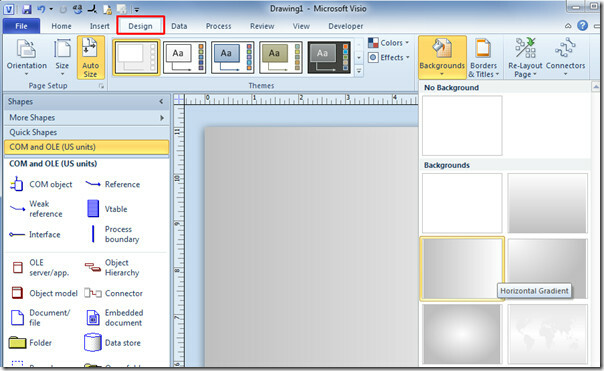
Сега, дайте му общо заглавие, което може да се приложи върху всички диаграми. От граници и заглавия изберете подходящо заглавие на заглавието.
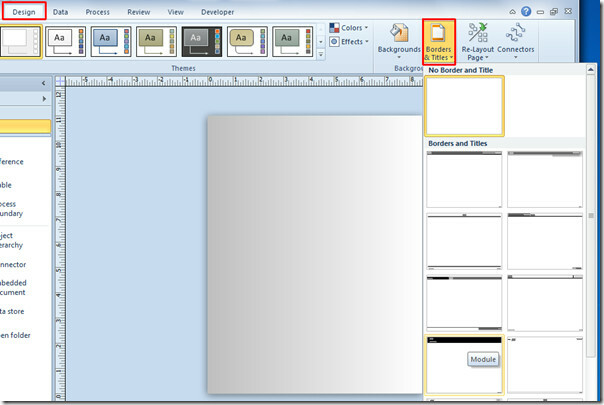
Преминете към прозореца VBackground-1 (от дъното на основния прозорец на Visio) и редактирайте заглавието.
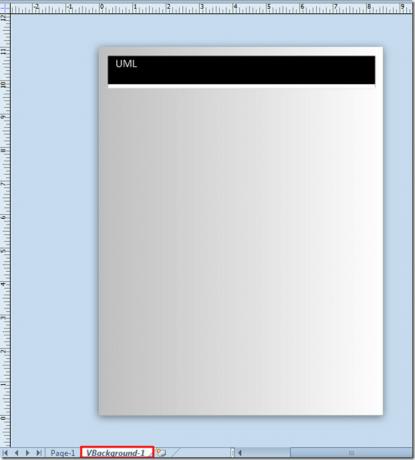
За да настроите дизайн по подразбиране за шаблона, отворете раздела Дизайн и от групата за настройка на страница, под Опции размер, изберете размер на страницата по подразбиране.
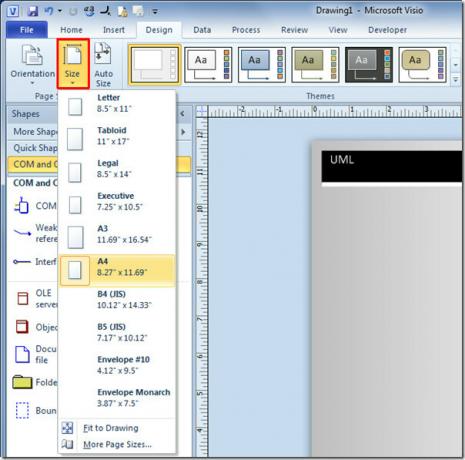
От групата Теми можете да изберете тема, която искате да използвате на всички диаграми. От списъка с цветове и ефекти изберете настройки по подразбиране за шаблон.
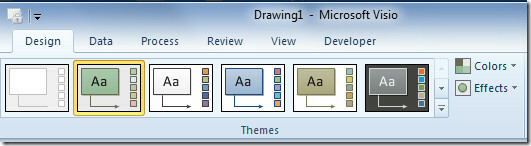
След като настроите желания стил, оформление и дизайн. От менюто Файл щракнете върху Запазване като.
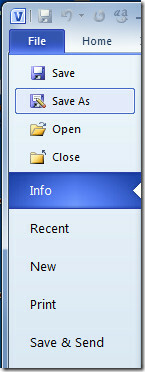
От Запазване като тип Опции изберете Шаблон.
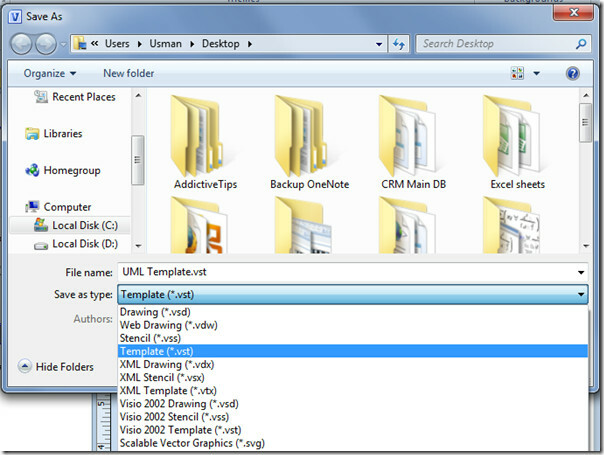
Кликнете върху Запиши, за да запазите Visio документа като шаблон.
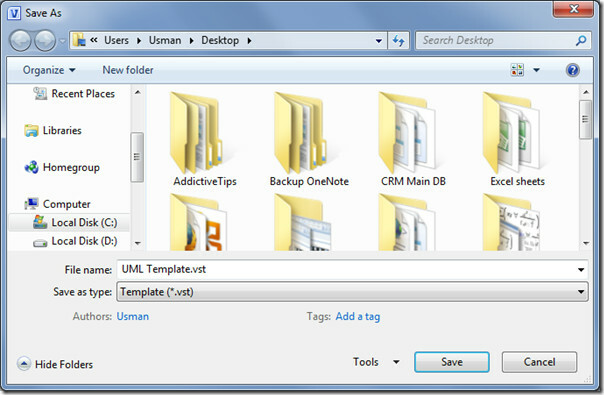
Сега при създаването на диаграми отворете запаметения шаблон, вместо да се занимавате със създаване на нова диаграма Visio. Проверете настройката, която сте запазили по-рано в шаблон като размер на страницата, заглавка, фон и т.н.
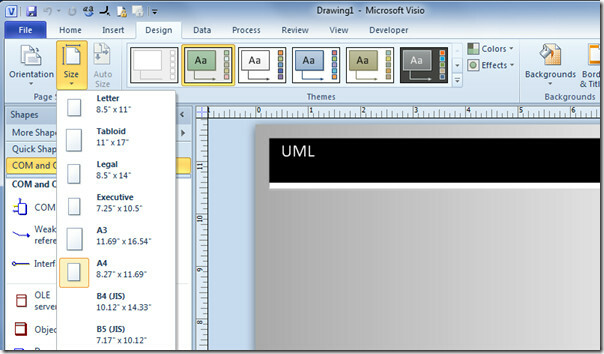
Можете също да проверите по-рано прегледаните ръководства на Как да активирате панела за търсене във Visio 2010 & Как да премахнете Лична информация От диаграмата Visio 2010
Търсене
скорошни публикации
Създайте отчети за достъп 2010
Достъп 2010 доклад помага на потребителя да разбере и прегледа запи...
Правило за валидиране на поле 2010 и съобщение
В достъп, Поле валидиране позволява на потребителя да валидира въве...
Импортиране на XML файл в достъп 2010
Днес базите данни съдържат данни в несъвместими формати, което в кр...